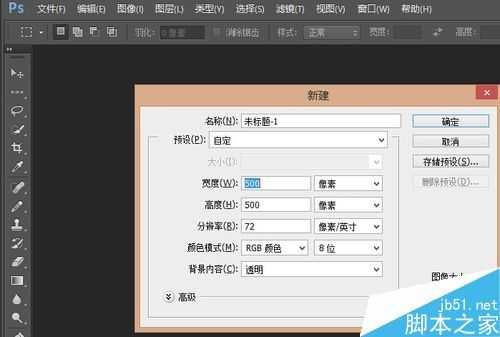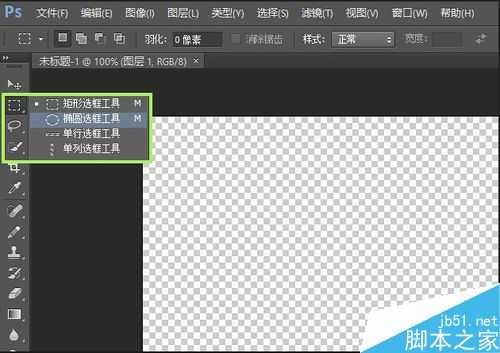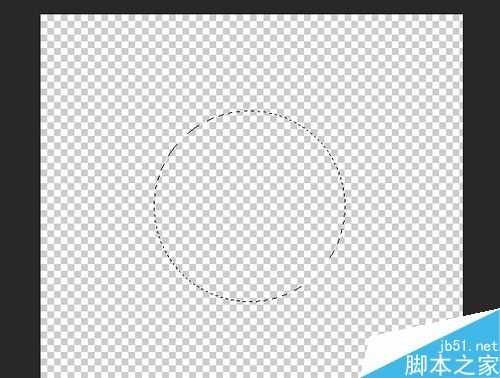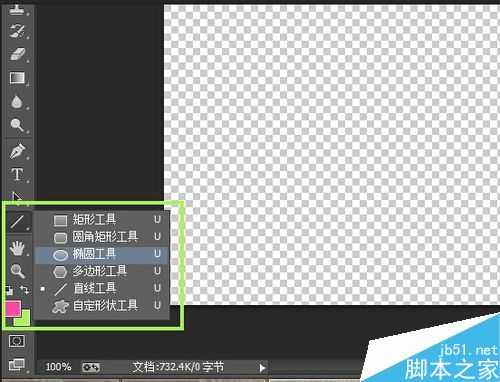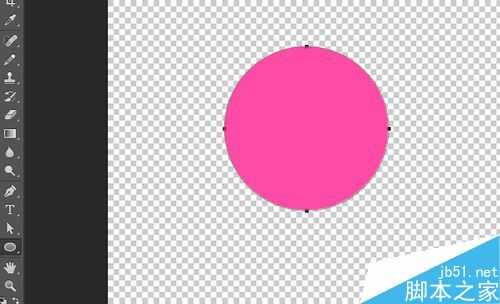ps如何画出正圆形的图片?
(编辑:jimmy 日期: 2025/12/26 浏览:3 次 )
ps如何画出正圆形的图片,一般情况下有2种可以画出圆形也比较方便,一种是路径画的圆形,另外一种是选区画的圆形,一起来学习吧!
步骤
1、首先打开ps软件,在ps里新建一个画布,大小随便这里就500*500像素。
2、然后再在工具箱里现在选区工具的‘椭圆选区工具’。如图。
3、按着shift + 鼠标按住进行拖到可以画出正圆形来,然后可以填充颜色什么的。
4、可以在工具箱中选择另外一个工具,用路径来画图形的工具的‘椭圆工具’。如图。
5、然后同样在画布上按着shift + 鼠标按住进行拖动,画出正圆形,这个圆形还带着路径。可以按ctrl + H 显示或隐藏。
以上就是ps如何画出正圆形的图片方法介绍,操作很简单的,大家按照上面步骤进行操作即可,希望能对大家有所帮助!下一篇:ps怎么反选选区?PS反选方法介绍